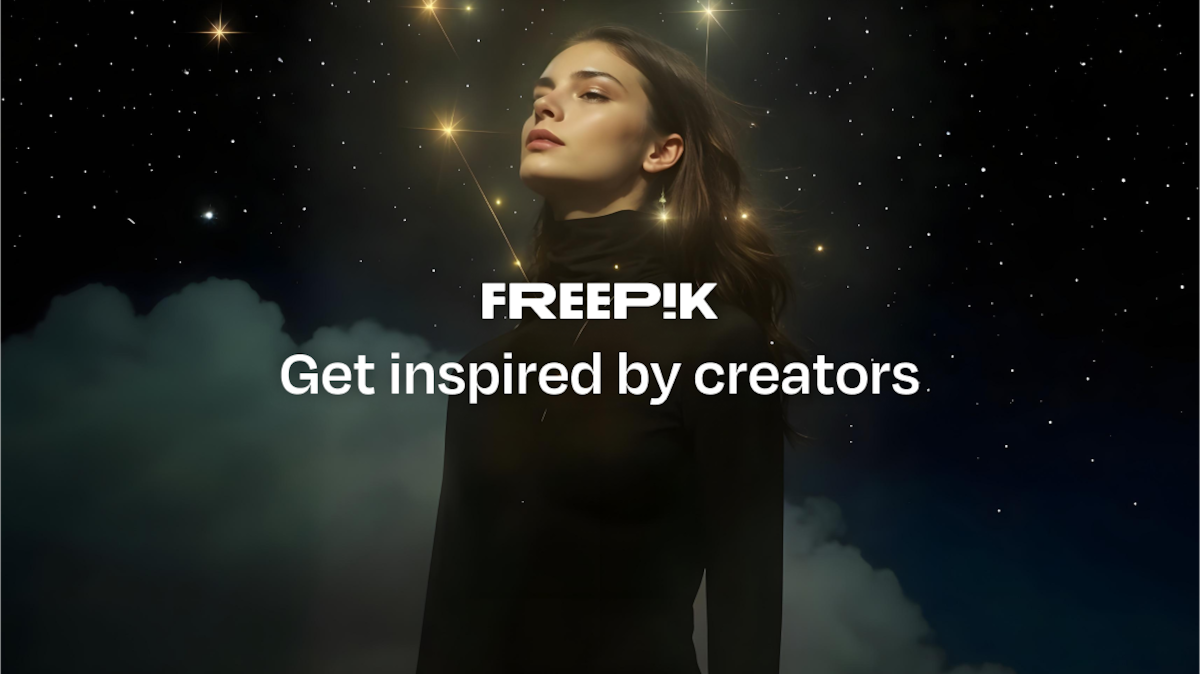Как попасть в админку WordPress и настроить сайт для успеха фриланса
 Смотреть видео
Смотреть видео по теме
5 простых шагов, чтобы без проблем войти в админку WordPress
Работа с WordPress может быть увлекательной, но иногда вход в админку вызывает трудности. Я сам сталкивался с этими проблемами, и сегодня поделюсь с вами пятью простыми шагами, которые помогут вам без проблем войти в админку WordPress.
1. Проверьте URL для входа
Первое, что стоит сделать — это убедиться, что вы используете правильный URL для входа. Обычно это вашсайт.com/wp-admin или вашсайт.com/wp-login.php. Как-то раз я пытался войти на сайт через неправильный адрес, и это было потерянное время.
2. Введите правильные учетные данные
Убедитесь, что вы вводите правильное имя пользователя и пароль. Это может показаться очевидным, но я сам не раз вводил их с ошибками. Если вы забыли пароль, воспользуйтесь функцией «Забыли пароль?» на странице входа.
3. Очистите кэш браузера
Иногда проблемы с входом могут быть вызваны кэшом браузера. Я заметил, что после очистки кэша многие проблемы исчезали. Чтобы очистить кэш, откройте настройки вашего браузера и найдите соответствующий раздел.
4. Отключите плагины
Некоторые плагины могут конфликтовать и мешать входу в админку. Если у вас есть доступ к FTP, вы можете временно переименовать папку с плагинами, чтобы отключить их. Это было моим спасением, когда я не мог войти из-за конфликтующего плагина.
путь_к_вашему_сайту/wp-content/plugins/5. Обратитесь к хостингу
Если ничего не помогает, возможно, проблема на стороне хостинга. Я не раз обращался к технической поддержке, и они всегда помогали решить проблему. Не стесняйтесь обращаться за помощью!
«Не бойтесь задавать вопросы. Часто поддержка знает ответ на то, что вы даже не подозреваете».
Заключение
Вход в админку WordPress не должен быть головной болью. Следуя этим простым шагам, вы сможете избежать большинства распространенных проблем. Если вам нужно больше информации о том, как попасть в админку WordPress, не стесняйтесь искать помощь в сообществе или на форумах.
Смотрите другие категории
Как восстановить доступ к админке WordPress: проверенные методы и советы
Когда я впервые столкнулся с проблемой доступа к админке WordPress, это было настоящим испытанием. Уверен, что многие из вас проходили через это. К счастью, есть несколько надежных способов, которые помогут восстановить доступ к вашему сайту.
1. Сброс пароля через электронную почту
Первый и самый простой способ – использовать функцию сброса пароля. Вот что нужно сделать:
- Перейдите на страницу входа в админку (например,
вашсайт.com/wp-admin). - Нажмите на ссылку «Забыли пароль?».
- Введите адрес электронной почты, связанный с вашей учетной записью.
Если все сделано правильно, вы получите письмо с инструкциями по сбросу пароля. Но иногда письма могут не приходить. В таких случаях нужно действовать иначе.
2. Восстановление через phpMyAdmin
Если у вас есть доступ к хостингу, вы можете сбросить пароль через базу данных. Это немного сложнее, но не паникуйте. Вот шаги:
- Зайдите в панель управления хостингом и найдите phpMyAdmin.
- Выберите вашу базу данных WordPress.
- Откройте таблицу
wp_users. - Найдите свою учетную запись и нажмите «Редактировать».
- В поле
user_passвыберите функциюMD5и введите новый пароль.
Теперь вы сможете войти, используя новый пароль. Обязательно не забудьте сделать резервную копию базы данных перед изменениями!
3. Восстановление через FTP
Если даже phpMyAdmin не помог, можно попробовать восстановить доступ через FTP. Вот как:
- Подключитесь к своему сайту через FTP-клиент (например, FileZilla).
- Перейдите в папку
wp-content/themes/ваша_тема/. - Создайте файл
functions.phpи добавьте в него следующий код:
wp_set_password('новый_пароль', 1);
Затем загрузите файл и зайдите в админку. Не забудьте удалить этот код после входа, чтобы не оставить уязвимость.
4. Обращение в поддержку хостинга
Если все вышеперечисленные методы не сработали, я рекомендую обратиться в поддержку вашего хостинга. Они могут помочь вам восстановить доступ к админке WordPress, предоставив необходимые инструменты или информацию.
"Лучше предотвратить проблему, чем решать её позже. Регулярные резервные копии – это ваш лучший друг!"
Таким образом, восстановить доступ к админке WordPress не так уж сложно, если знать, какие шаги предпринять. Надеюсь, эти советы помогут вам в трудную минуту!
Что делать, если не удается попасть в админку WordPress: пошаговая инструкция
Каждый из нас хотя бы раз сталкивался с проблемой доступа к админке WordPress. Это может произойти по разным причинам: забыли пароль, произошел сбой или даже хакерская атака. В этой статье я поделюсь с вами своим опытом и дам пошаговую инструкцию, как решить эту проблему.
Шаг 1: Сброс пароля через email
Первое, что стоит попробовать — это сбросить пароль через форму входа. Просто нажмите на ссылку "Забыли пароль?" и введите свой email. Если вы получили письмо, следуйте инструкциям. Это самый легкий и быстрый способ.
"Я всегда начинаю именно с этого шага — он оказывается самым простым и эффективным."
Шаг 2: Использование phpMyAdmin
Если email не приходит или вы не помните его, тогда стоит воспользоваться базой данных. Вот как это сделать:
- Зайдите в хостинг-панель и откройте phpMyAdmin.
- Выберите базу данных вашего сайта.
- Найдите таблицу
wp_users(или аналогичную, если у вас другой префикс). - Найдите свою учетную запись и нажмите "Изменить".
- В поле
user_passвыберите функциюMD5и введите новый пароль. - Сохраните изменения.
После этого попробуйте войти с новым паролем. Этот способ мне помог, когда я забыл пароль и не мог его сбросить.
Шаг 3: Проверка плагинов и тем
Если вы все еще не можете войти, возможно, проблема в плагинах или теме. Попробуйте временно отключить их:
cd /path/to/your/wordpress mv wp-content/plugins wp-content/plugins_old
Это отключит все плагины. Теперь попробуйте зайти в админку. Если удалось, включайте плагины по одному, чтобы выявить виновника.
Шаг 4: Восстановление файлов
Если проблема не решена, возможно, файлы сайта повреждены. В этом случае восстановите их с помощью резервной копии. На хостинге обычно есть возможность восстановления.
"Регулярное резервное копирование — мой важный урок. Это спасает в критические моменты!"
Шаг 5: Обратитесь к поддержке
Если ни один из методов не помог, не стесняйтесь обращаться в службу поддержки вашего хостинга. Часто они могут быстро помочь с доступом.
Заключение
Надеюсь, этот список поможет вам разобраться с проблемами доступа в админку WordPress. Главное — не паниковать и следовать инструкциям. Помните, что даже если вы не знаете, как попасть в админку WordPress, всегда есть решение! Удачи!
Частые вопросы
Как попасть в админку WordPress?
Чтобы попасть в админку WordPress, введите ваш домен с добавлением /wp-admin/ в адресной строке браузера.Какой логин и пароль нужны для входа в админку WordPress?
Для входа вам понадобятся учетные данные, которые вы создали при установке WordPress.Что делать, если я забыл пароль от админки WordPress?
Вы можете восстановить пароль, используя ссылку "Забыли пароль?" на странице входа.Как изменить URL для доступа к админке WordPress?
Измените настройки в файле wp-config.php или используйте плагины для изменения URL.Можно ли получить доступ к админке WordPress без пароля?
Нет, доступ без пароля невозможен для обеспечения безопасности вашего сайта.Что делать, если не открывается страница админки WordPress?
Проверьте настройки хостинга, отключите плагины или обратитесь к поддержке.Видео по теме
Видео не найдены


 канал по WordPress
канал по WordPress
 Вопросы и ответы
Вопросы и ответы
 Видео по теме
Видео по теме



 Устали от проблем с последней версией WordPress?...
Устали от проблем с последней версией WordPress?...